ਵਿਸ਼ਾ - ਸੂਚੀ
ਇਹ ਲੇਖ ਦਿਖਾਉਂਦਾ ਹੈ ਕਿ ਡੇਟਾ ਨੂੰ ਗੁਆਏ ਬਿਨਾਂ ਐਕਸਲ ਵਿੱਚ ਦੋ ਸੈੱਲਾਂ ਨੂੰ ਕਿਵੇਂ ਮਿਲਾਉਣਾ ਹੈ। ਐਕਸਲ ਸਾਨੂੰ ਲੇਬਲ ਜਾਂ ਸਿਰਲੇਖ ਬਣਾਉਣ ਲਈ ਸੈੱਲਾਂ ਨੂੰ ਮਿਲਾਉਣ ਅਤੇ ਡੇਟਾ ਨੂੰ ਵਧੇਰੇ ਪੇਸ਼ਕਾਰੀ ਢੰਗ ਨਾਲ ਵਿਵਸਥਿਤ ਕਰਨ ਦੀ ਇਜਾਜ਼ਤ ਦਿੰਦਾ ਹੈ। ਆਮ ਤੌਰ 'ਤੇ, ਐਕਸਲ ਦੀ ਵਰਤੋਂ ਡੇਟਾ ਨੂੰ ਸਟੋਰ ਕਰਨ ਲਈ ਕੀਤੀ ਜਾਂਦੀ ਹੈ ਨਾ ਕਿ ਉਹਨਾਂ ਨੂੰ ਪੇਸ਼ ਕਰਨ ਲਈ। ਪਰ ਇੱਕ ਡੇਟਾਸੈਟ ਨੂੰ ਲੇਬਲ ਅਤੇ ਸਿਰਲੇਖਾਂ ਦੀ ਲੋੜ ਹੁੰਦੀ ਹੈ ਜੇਕਰ ਇਹ ਕਈ ਉਪਭੋਗਤਾਵਾਂ ਦੁਆਰਾ ਵਰਤੀ ਜਾਂਦੀ ਹੈ ਤਾਂ ਜੋ ਉਹ ਆਸਾਨੀ ਨਾਲ ਡੇਟਾਸੈਟ ਨੂੰ ਸਮਝ ਸਕਣ। ਇਸ ਲਈ, ਅਭੇਦ & ਐਕਸਲ ਵਿੱਚ ਸੈਂਟਰ ਵਿਸ਼ੇਸ਼ਤਾ ਮਲਟੀਪਲ ਸੈੱਲਾਂ ਨੂੰ ਮਿਲਾਉਣ ਲਈ ਬਹੁਤ ਉਪਯੋਗੀ ਹੈ।
ਬਦਕਿਸਮਤੀ ਨਾਲ, ਮਰਜ & ਕੇਂਦਰ ਵਿਸ਼ੇਸ਼ਤਾ ਸੈੱਲਾਂ ਦੇ ਵਿਲੀਨ ਹੋਣ ਤੋਂ ਬਾਅਦ ਸਿਰਫ ਪਹਿਲੇ ਸੈੱਲ ਡੇਟਾ ਨੂੰ ਰੱਖਦੀ ਹੈ। ਇਹ ਬਹੁਤ ਅਸੁਵਿਧਾਜਨਕ ਹੋ ਸਕਦਾ ਹੈ ਜੇਕਰ ਤੁਹਾਨੂੰ ਅਕਸਰ ਡੇਟਾ ਵਾਲੇ ਸੈੱਲਾਂ ਨੂੰ ਮਿਲਾਉਣ ਦੀ ਲੋੜ ਹੁੰਦੀ ਹੈ ਕਿਉਂਕਿ ਤੁਸੀਂ ਪਹਿਲੇ ਸੈੱਲ ਨੂੰ ਛੱਡ ਕੇ ਸਾਰਾ ਡਾਟਾ ਗੁਆ ਦੇਵੋਗੇ। ਇਸ ਲਈ ਅਸੀਂ ਤੁਹਾਨੂੰ ਬਿਨਾਂ ਕਿਸੇ ਡੇਟਾ ਨੂੰ ਗੁਆਏ ਐਕਸਲ ਵਿੱਚ ਸੈੱਲਾਂ ਨੂੰ ਮਿਲਾਉਣ ਦੇ 2 ਤਰੀਕੇ ਦਿਖਾਵਾਂਗੇ।
ਪ੍ਰੈਕਟਿਸ ਵਰਕਬੁੱਕ ਡਾਊਨਲੋਡ ਕਰੋ
ਤੁਸੀਂ ਹੇਠਾਂ ਦਿੱਤੇ ਡਾਉਨਲੋਡ ਬਟਨ ਤੋਂ ਅਭਿਆਸ ਵਰਕਬੁੱਕ ਨੂੰ ਡਾਊਨਲੋਡ ਕਰ ਸਕਦੇ ਹੋ।
ਡਾਟਾ ਗੁਆਏ ਬਿਨਾਂ ਸੈੱਲਾਂ ਨੂੰ ਮਿਲਾਓ.xlsm
ਐਕਸਲ ਵਿੱਚ ਦੋ/ਮਲਟੀਪਲ ਸੈੱਲਾਂ ਨੂੰ ਮਰਜ ਕਰਨ ਦੇ 2 ਤਰੀਕੇ ਬਿਨਾਂ ਡਾਟਾ ਗੁਆਏ
ਦੋ ਸੈੱਲਾਂ ਨੂੰ ਮਿਲਾਉਣ ਦੇ ਦੋ ਤਰੀਕੇ ਹਨ। ਐਕਸਲ ਵਿੱਚ ਡਾਟਾ ਗੁਆਏ ਬਿਨਾਂ।
1. ਇੱਕ ਕਾਲਮ ਵਿੱਚ ਦੋ ਨਾਲ ਲੱਗਦੇ ਸੈੱਲਾਂ ਨੂੰ ਮਿਲਾਉਣ ਲਈ ਫਿਲ ਜਸਟੀਫਾਈ ਵਿਸ਼ੇਸ਼ਤਾ ਦੀ ਵਰਤੋਂ ਕਰੋ
<1 ਦੀ ਵਰਤੋਂ ਕਰਦੇ ਹੋਏ ਇੱਕ ਕਾਲਮ ਵਿੱਚ ਦੋ ਜਾਂ ਵਧੇਰੇ ਨੇੜੇ ਦੇ ਸੈੱਲਾਂ ਨੂੰ ਮਿਲਾਉਣ ਲਈ ਹੇਠਾਂ ਦਿੱਤੇ ਕਦਮਾਂ ਦੀ ਪਾਲਣਾ ਕਰੋ। Excel ਵਿੱਚ>Fill Justify ਵਿਸ਼ੇਸ਼ਤਾ।
📌 ਕਦਮ:
- ਪਹਿਲਾਂ, ਹੇਠ ਦਿੱਤੇ ਮੌਕ ਡੇਟਾਸੇਟ 'ਤੇ ਵਿਚਾਰ ਕਰੋ ਜਿਸ ਵਿੱਚ ਤਿਮਾਹੀ ਵਿਕਰੀ ਸ਼ਾਮਲ ਹੈ।ਕਰਮਚਾਰੀ 2022 ਵਿੱਚ। ਇੱਥੇ ਕਰਮਚਾਰੀਆਂ ਦੇ ਪਹਿਲੇ ਅਤੇ ਆਖਰੀ ਨਾਮ ਇੱਕੋ ਕਾਲਮ ਵਿੱਚ ਨਾਲ ਲੱਗਦੇ ਸੈੱਲਾਂ ਵਿੱਚ ਹਨ। ਹੁਣ ਤੁਸੀਂ ਪਹਿਲੇ ਅਤੇ ਆਖਰੀ ਨਾਮ ਵਾਲੇ ਸੈੱਲਾਂ ਨੂੰ ਮਿਲਾਉਣਾ ਚਾਹੁੰਦੇ ਹੋ। ਤੁਸੀਂ ਇਸ ਵਿਸ਼ੇਸ਼ਤਾ ਦੀ ਵਰਤੋਂ ਉਦੋਂ ਹੀ ਕਰ ਸਕਦੇ ਹੋ ਜਦੋਂ ਡੇਟਾਸੈਟ ਨੂੰ ਇਸ ਤਰ੍ਹਾਂ ਫਾਰਮੈਟ ਕੀਤਾ ਜਾਂਦਾ ਹੈ।
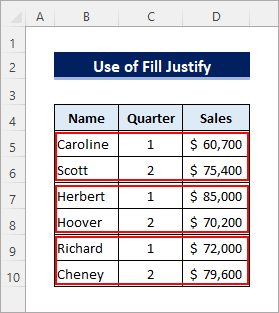
- ਇਸ ਲਈ, ਪਹਿਲਾਂ, ਸੈੱਲਾਂ ਦੀ ਚੋਣ ਕਰੋ ਅਤੇ ਕਾਲਮ ਦੀ ਚੌੜਾਈ ਨੂੰ ਵਧਾਓ ਤਾਂ ਜੋ ਦੋਨਾਂ ਸੈੱਲਾਂ ਦੀ ਸਮੱਗਰੀ ਇੱਕ ਸੈੱਲ ਵਿੱਚ ਫਿੱਟ ਹੋ ਸਕਦੀ ਹੈ।
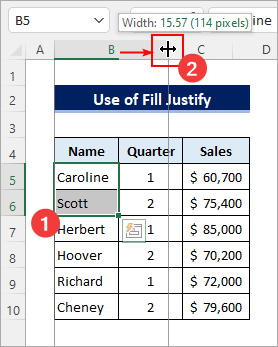
- ਫਿਰ, ਭਰੋ >> ਨੂੰ ਚੁਣੋ। ਹੋਮ ਟੈਬ ਵਿੱਚ ਐਡਿਟਿੰਗ ਗਰੁੱਪ ਤੋਂ ਨੂੰ ਜਾਇਜ਼ ਠਹਿਰਾਓ।
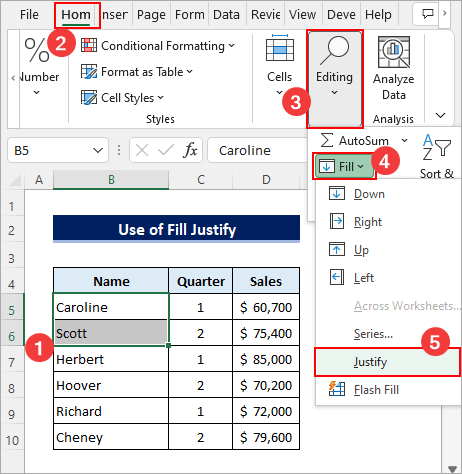
- ਉਸ ਤੋਂ ਬਾਅਦ, ਤੁਸੀਂ ਦੋਵਾਂ ਤੋਂ ਡੇਟਾ ਵੇਖੋਗੇ। ਸੈੱਲਾਂ ਨੂੰ ਪਹਿਲੇ ਸੈੱਲ ਵਿੱਚ ਇੱਕ ਸਪੇਸ ਦੁਆਰਾ ਵੱਖ ਕੀਤਾ ਜਾਂਦਾ ਹੈ।
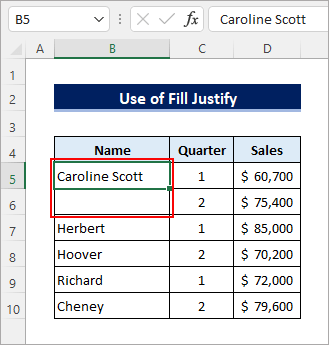
- ਹੁਣ ਤੁਸੀਂ ਦੋ ਸੈੱਲਾਂ ਦੀ ਚੋਣ ਕਰ ਸਕਦੇ ਹੋ ਅਤੇ ਲੋੜੀਂਦਾ ਨਤੀਜਾ ਪ੍ਰਾਪਤ ਕਰਨ ਲਈ ਉਹਨਾਂ ਨੂੰ ਇਕੱਠੇ ਮਿਲ ਸਕਦੇ ਹੋ। .
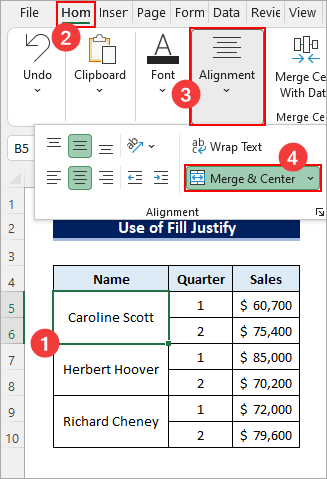
2. ਡਾਟਾ ਗੁਆਏ ਬਿਨਾਂ ਦੋ ਜਾਂ ਮਲਟੀਪਲ ਸੈੱਲਾਂ ਨੂੰ ਮਿਲਾਉਣ ਲਈ VBA ਕੋਡ ਦੀ ਵਰਤੋਂ ਕਰਕੇ ਇੱਕ ਰਿਬਨ ਵਿਸ਼ੇਸ਼ਤਾ ਬਣਾਓ
ਬਣਾਉਣ ਲਈ ਹੇਠਾਂ ਦਿੱਤੇ ਕਦਮਾਂ ਦੀ ਪਾਲਣਾ ਕਰੋ ਮਾਰਜ & ਵਰਗੀ ਇੱਕ ਰਿਬਨ ਵਿਸ਼ੇਸ਼ਤਾ ਕੇਂਦਰ ਡਾਟਾ ਗੁਆਏ ਬਿਨਾਂ ਦੋ ਸੈੱਲਾਂ ਨੂੰ ਮਿਲਾਉਣ ਲਈ VBA ਦੀ ਵਰਤੋਂ ਕਰਦੇ ਹੋਏ।
📌 ਕਦਮ:
- ਪਹਿਲਾਂ, ਵਰਕਬੁੱਕ ਨੂੰ ਇੱਕ ਮੈਕਰੋ-ਸਮਰਥਿਤ ਵਰਕਬੁੱਕ ਦੇ ਤੌਰ 'ਤੇ ਸੁਰੱਖਿਅਤ ਕਰੋ। ਫਿਰ ALT + F11 ਦਬਾਓ ਜਾਂ ਡਿਵੈਲਪਰ >> ਚੁਣੋ। VB ਸੰਪਾਦਕ ਨੂੰ ਖੋਲ੍ਹਣ ਲਈ ਵਿਜ਼ੂਅਲ ਬੇਸਿਕ । ਅੱਗੇ ਸ਼ਾਮਲ ਕਰੋ >> ਮੋਡੀਊਲ .
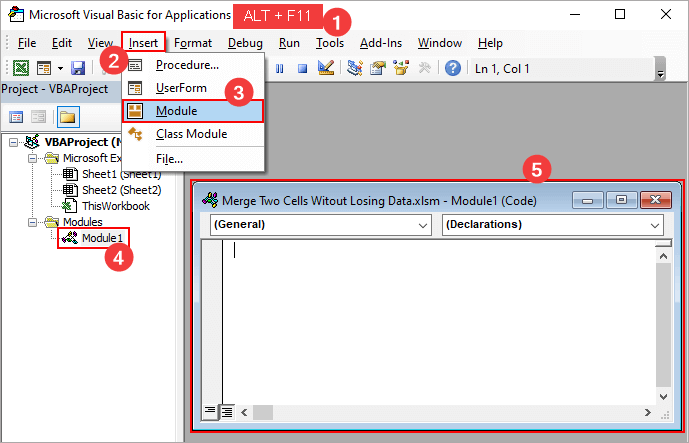
- ਅੱਗੇ, ਹੇਠਾਂ ਦਿੱਤੇ ਕੋਡ ਨੂੰ ਕਾਪੀ ਕਰੋ ਅਤੇ ਇਸਨੂੰ ਖਾਲੀ ਕੋਡ ਮੋਡੀਊਲ ਵਿੱਚ ਪੇਸਟ ਕਰੋ।
4020
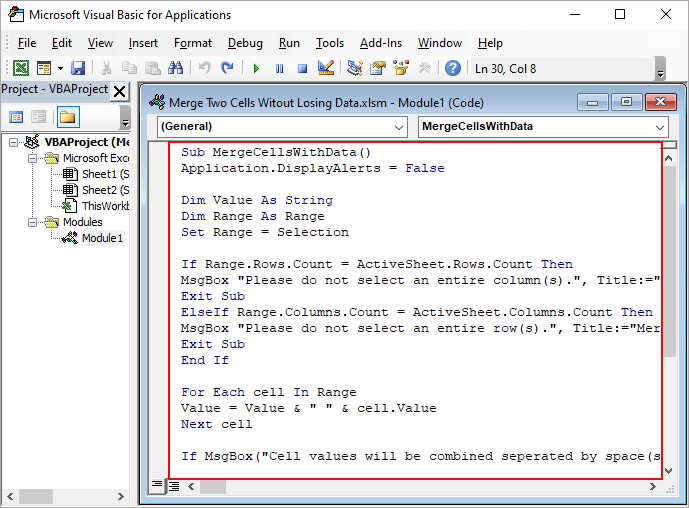
- ਹੁਣ ALT + F + T ਦਬਾਓ ਜਾਂ ਫਾਇਲ ਚੁਣੋ>> ਵਿਕਲਪ ਨੂੰ ਐਕਸੈਸ ਕਰਨ ਲਈ ਰਿਬਨ ਨੂੰ ਅਨੁਕੂਲਿਤ ਕਰੋ ਵਿਕਲਪਕ ਤੌਰ 'ਤੇ, ਤੁਸੀਂ ਅਜਿਹਾ ਕਰਨ ਲਈ ਰਿਬਨ 'ਤੇ ਸੱਜਾ-ਕਲਿੱਕ ਕਰ ਸਕਦੇ ਹੋ। ਫਿਰ ਰਿਬਨ ਕਸਟਮਾਈਜ਼ ਕਰੋ ਟੈਬ 'ਤੇ ਜਾਓ। ਅੱਗੇ, ਮੁੱਖ ਟੈਬਾਂ ਦੇ ਹੇਠਾਂ ਅਲਾਈਨਮੈਂਟ ਗਰੁੱਪ ਚੁਣੋ। ਫਿਰ, ਨਵਾਂ ਗਰੁੱਪ 'ਤੇ ਕਲਿੱਕ ਕਰੋ।
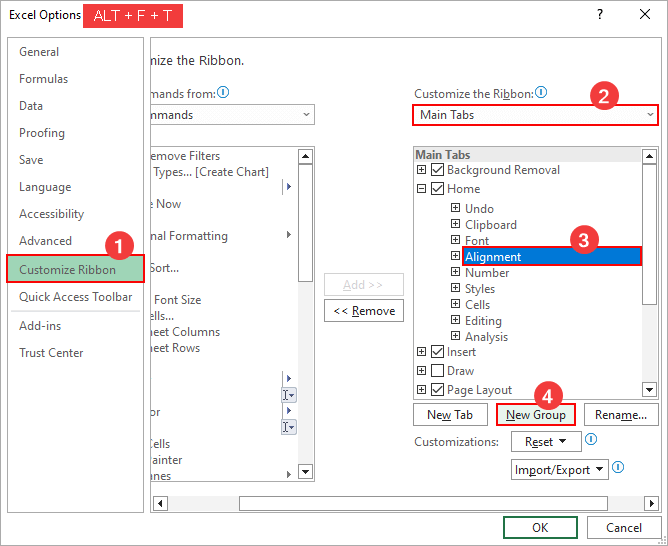
- ਉਸ ਤੋਂ ਬਾਅਦ, ਇੱਕ ਨਵਾਂ ਕਸਟਮ ਗਰੁੱਪ ਜੋੜਿਆ ਜਾਵੇਗਾ। ਗਰੁੱਪ ਦਾ ਨਾਮ ਬਦਲਣ ਲਈ ਨਾਮ ਬਦਲੋ 'ਤੇ ਕਲਿੱਕ ਕਰੋ।
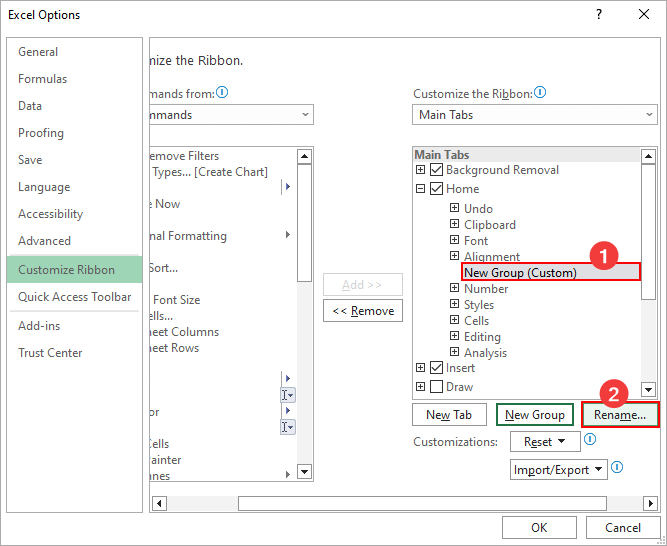
- ਅੱਗੇ, ਇੱਕ ਪ੍ਰਤੀਕ ਚੁਣੋ, ਇੱਕ ਪ੍ਰਦਰਸ਼ਨ ਨਾਮ ਦਿਓ ਅਤੇ, ਠੀਕ 'ਤੇ ਕਲਿੱਕ ਕਰੋ।
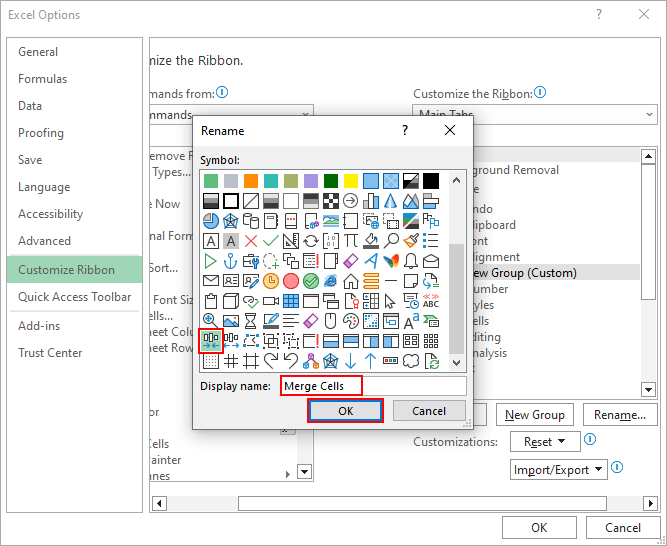
- ਹੁਣ “ ਚੁਣੋ ਤੋਂ ਮੈਕਰੋ ਚੁਣੋ। ” ਡਰਾਪਡਾਉਨ ਤੋਂ ਕਮਾਂਡਾਂ ਅਤੇ ਮੈਕਰੋ ਨਾਮ ਚੁਣੋ ਜੋ ਸਬਰੂਟੀਨ ਪ੍ਰਕਿਰਿਆ ਨਾਲ ਮੇਲ ਖਾਂਦਾ ਹੈ। ਫਿਰ ਰਿਬਨ ਵਿੱਚ ਇੱਕ ਵਿਸ਼ੇਸ਼ਤਾ ਵਜੋਂ ਮੈਕਰੋ ਨੂੰ ਜੋੜਨ ਲਈ ਸ਼ਾਮਲ ਕਰੋ ਚੁਣੋ। ਅੱਗੇ, ਨਾਮ ਬਦਲੋ 'ਤੇ ਕਲਿੱਕ ਕਰੋ।
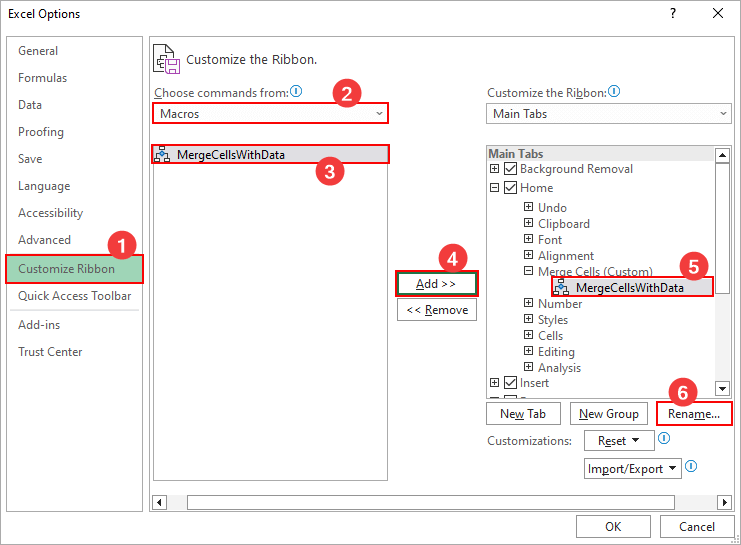
- ਫਿਰ ਇੱਕ ਚਿੰਨ੍ਹ ਚੁਣੋ, ਇੱਕ ਪ੍ਰਦਰਸ਼ਨ ਨਾਮ ਦਰਜ ਕਰੋ , ਠੀਕ ਹੈ ਤੇ ਕਲਿਕ ਕਰੋ ਅਤੇ ਦੁਬਾਰਾ ਠੀਕ ਹੈ। ਉਸ ਤੋਂ ਬਾਅਦ, ਰਿਬਨ ਵਿੱਚ ਇੱਕ ਮੈਕਰੋ ਬਟਨ ਜੋੜਿਆ ਜਾਵੇਗਾ।
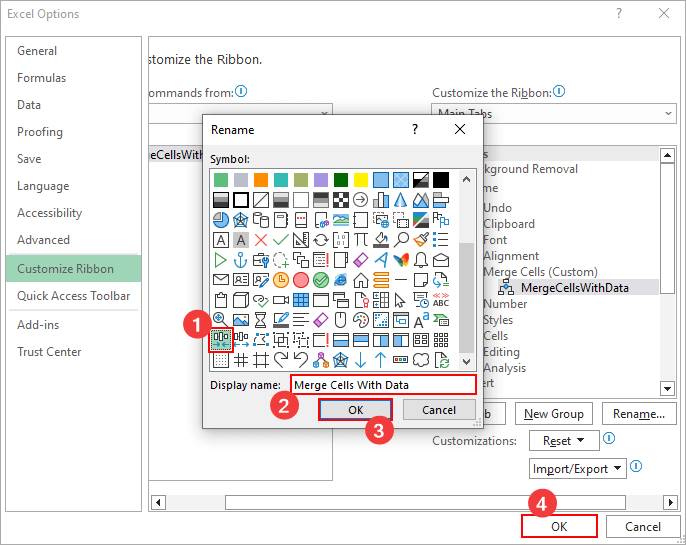
- ਹੁਣ, ਮਿਲਾਉਣ ਲਈ ਸੈੱਲਾਂ ਨੂੰ ਚੁਣੋ ਅਤੇ ਕਲਿੱਕ ਕਰੋ। ਰਿਬਨ ਵਿੱਚ ਮੈਕਰੋ ਬਟਨ।
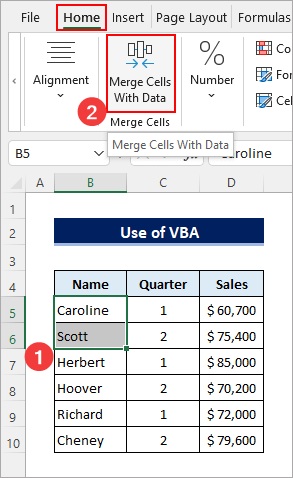
- ਉਸ ਤੋਂ ਬਾਅਦ, ਤੁਸੀਂ ਇੱਕ ਪੁਸ਼ਟੀ ਸੁਨੇਹਾ ਵੇਖੋਗੇ। ਪਹਿਲੀ ਵਿਧੀ ਵਿੱਚ ਪ੍ਰਾਪਤ ਕੀਤੇ ਅਨੁਸਾਰ ਹੀ ਨਤੀਜਾ ਪ੍ਰਾਪਤ ਕਰਨ ਲਈ ਠੀਕ 'ਤੇ ਕਲਿੱਕ ਕਰੋ।
ਡਾਟਾ ਗੁਆਏ ਬਿਨਾਂ ਐਕਸਲ ਵਿੱਚ ਦੋ/ਮਲਟੀਪਲ ਕਤਾਰਾਂ ਨੂੰ ਕਿਵੇਂ ਜੋੜਿਆ ਜਾਵੇ
ਤੁਸੀਂ ਐਂਪਰਸੈਂਡ<ਦੀ ਵਰਤੋਂ ਕਰ ਸਕਦੇ ਹੋ। ਐਕਸਲ ਵਿੱਚ ਦੋ/ਮਲਟੀਪਲ ਸੈੱਲਾਂ ਨੂੰ ਜੋੜਨ ਲਈ 2> ਚਿੰਨ੍ਹ। ਕਈ ਕਤਾਰਾਂ ਨੂੰ ਜੋੜਨ ਲਈ ਇਸਨੂੰ ਲਾਗੂ ਕਰਨ ਲਈ ਹੇਠਾਂ ਦਿੱਤੇ ਕਦਮਾਂ ਦੀ ਪਾਲਣਾ ਕਰੋ।
📌 ਕਦਮ:
- ਪਹਿਲਾਂ,ਹੇਠਾਂ ਦਿੱਤੀ ਉਦਾਹਰਨ ਡੇਟਾਸੈਟ 'ਤੇ ਵਿਚਾਰ ਕਰੋ। ਮੰਨ ਲਓ ਕਿ ਤੁਹਾਨੂੰ ਹਰੇਕ ਭੋਜਨ ਸ਼੍ਰੇਣੀ ਨੂੰ ਇੱਕ ਸੈੱਲ ਵਿੱਚ ਪ੍ਰਾਪਤ ਕਰਨ ਲਈ ਕਤਾਰਾਂ ਨੂੰ ਜੋੜਨ ਦੀ ਲੋੜ ਹੈ।
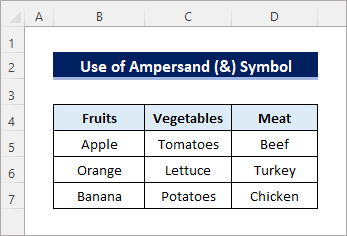
- ਫਿਰ ਸੈੱਲ B9<ਵਿੱਚ ਹੇਠਾਂ ਦਿੱਤੇ ਫਾਰਮੂਲੇ ਨੂੰ ਦਾਖਲ ਕਰੋ। 2>। ਅੱਗੇ ਹੇਠਾਂ ਦਿੱਤੇ ਨਤੀਜੇ ਦੇਖਣ ਲਈ ਫਿਲ ਹੈਂਡਲ ਆਈਕਨ ਨੂੰ ਸੱਜੇ ਪਾਸੇ ਖਿੱਚੋ।
=B5&","&B6&","&B7 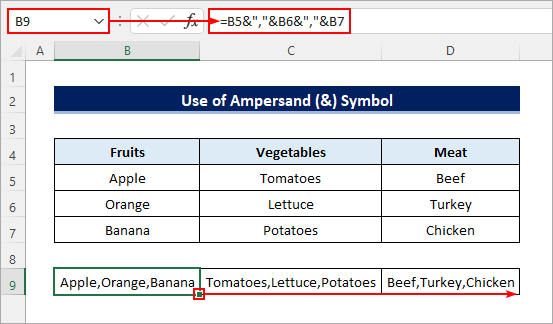
ਡਾਟਾ ਗੁਆਏ ਬਿਨਾਂ ਐਕਸਲ ਵਿੱਚ ਦੋ/ਮਲਟੀਪਲ ਕਾਲਮਾਂ ਨੂੰ ਕਿਵੇਂ ਜੋੜਿਆ ਜਾਵੇ
ਤੁਸੀਂ ਐਕਸਲ ਵਿੱਚ ਫਲੈਸ਼ ਫਿਲ ਵਿਸ਼ੇਸ਼ਤਾ ਨੂੰ ਬਿਨਾਂ ਕਿਸੇ ਡੇਟਾ ਨੂੰ ਗੁਆਏ ਕਈ ਕਾਲਮਾਂ ਨੂੰ ਜੋੜਨ ਲਈ ਲਾਗੂ ਕਰ ਸਕਦੇ ਹੋ। ਅਜਿਹਾ ਕਰਨ ਦੇ ਯੋਗ ਹੋਣ ਲਈ ਹੇਠਾਂ ਦਿੱਤੇ ਕਦਮਾਂ ਦੀ ਪਾਲਣਾ ਕਰੋ।
📌 ਕਦਮ:
- ਪਹਿਲਾਂ ਮੰਨ ਲਓ ਕਿ ਤੁਹਾਨੂੰ ਬਣਾਉਣ ਲਈ First_Name ਅਤੇ Last_Name ਕਾਲਮਾਂ ਨੂੰ ਜੋੜਨ ਦੀ ਲੋੜ ਹੈ। Full_Name ਕਾਲਮ ਜਿਵੇਂ ਕਿ ਹੇਠਾਂ ਦਿੱਤੇ ਡੇਟਾਸੈਟ ਵਿੱਚ ਦਿਖਾਇਆ ਗਿਆ ਹੈ।
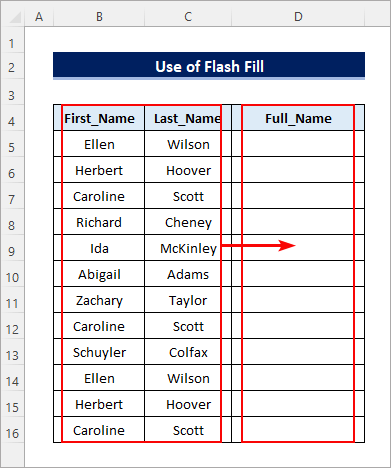
- ਫਿਰ, ਸੈੱਲ D5<ਵਿੱਚ ਪਹਿਲੇ ਦੋ ਕਾਲਮਾਂ ਵਿੱਚੋਂ ਪਹਿਲੇ ਅਤੇ ਆਖਰੀ ਨਾਮ ਟਾਈਪ ਕਰੋ। 2> ਜਿਵੇਂ ਕਿ ਹੇਠਾਂ ਦਿਖਾਇਆ ਗਿਆ ਹੈ। ਜੇਕਰ ਤੁਹਾਨੂੰ ਕਾਮਿਆਂ ਨਾਲ ਵੱਖ ਕੀਤੇ ਕਾਲਮਾਂ ਤੋਂ ਡੇਟਾ ਦੀ ਲੋੜ ਹੈ, ਤਾਂ ਉਹਨਾਂ ਵਿਚਕਾਰ ਇੱਕ ਸਪੇਸ ਦੀ ਬਜਾਏ ਕਾਮੇ ਲਗਾਓ।
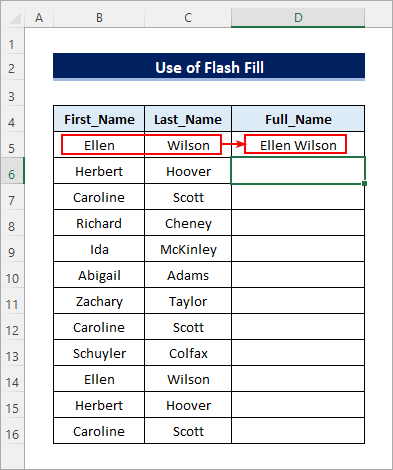
- ਅੰਤ ਵਿੱਚ, CTRL ਦਬਾਓ ਹੇਠਾਂ ਦਰਸਾਏ ਅਨੁਸਾਰ ਕਾਲਮਾਂ ਨੂੰ ਮਿਲਾਉਣ ਲਈ + E । ਤੁਸੀਂ ਹੋਮ ਟੈਬ ਵਿੱਚ ਐਡਿਟਿੰਗ ਗਰੁੱਪ ਤੋਂ ਵੀ ਵਿਸ਼ੇਸ਼ਤਾ ਤੱਕ ਪਹੁੰਚ ਕਰ ਸਕਦੇ ਹੋ।
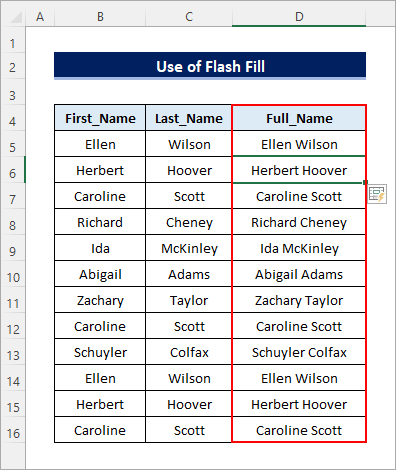
ਯਾਦ ਰੱਖਣ ਵਾਲੀਆਂ ਚੀਜ਼ਾਂ
- ਤੁਹਾਨੂੰ Fill Justify ਵਿਸ਼ੇਸ਼ਤਾ ਦੀ ਵਰਤੋਂ ਕਰਨ ਲਈ ਉਸੇ ਕਾਲਮ ਵਿੱਚ ਨਾਲ ਲੱਗਦੇ ਸੈੱਲਾਂ ਦੀ ਚੋਣ ਕਰਨੀ ਚਾਹੀਦੀ ਹੈ।
- Fill Justify ਵਿਸ਼ੇਸ਼ਤਾ ਕੰਮ ਨਹੀਂ ਕਰੇਗੀ ਜੇਕਰ ਤੁਸੀਂ ਵਾਧਾ ਨਹੀਂ ਕਰਦੇ ਕਾਲਮ ਦੀ ਚੌੜਾਈ ਜਿੰਨੀ ਚੁਣੇ ਗਏ ਸੈੱਲਾਂ ਦੇ ਸਾਰੇ ਡੇਟਾ ਨੂੰ ਫਿੱਟ ਕਰਨ ਲਈ ਲੋੜੀਂਦੀ ਹੈਚੋਣ ਵਿੱਚ ਸਿਖਰ ਦਾ ਸੈੱਲ।
- ਤੁਸੀਂ ਕਈ ਕਤਾਰਾਂ ਨੂੰ ਜੋੜਨ ਲਈ ਐਕਸਲ ਵਿੱਚ CONCATENATE , CONCAT , ਅਤੇ TEXTJOIN ਫੰਕਸ਼ਨਾਂ ਦੀ ਵਰਤੋਂ ਵੀ ਕਰ ਸਕਦੇ ਹੋ ਜਾਂ ਕਾਲਮ ਬਿਨਾਂ ਕੋਈ ਡਾਟਾ ਗੁਆਏ।

